آموزش کار با میکروکنترلر های AVR : جلسه دوم – آشنایی با CodeVisionAVR
در دومین جلسه آموزش کار با میکروکنترلر های AVR، قصد داریم به آشنایی با محیط نرمافزار CodeVisionAVR ، ایجاد اولین پروژه و شروع برنامه نویسی با زبان C بپردازیم.
دانستیم که کدویژن، یک IDE (محیط یکپارچه توسعه) است که امکانات مورد نیاز برای برنامه نویسی و عیب یابی میکروکنترلر های AVR را در اختیارمان قرار می دهد. از نسخه ۳ به بعد، در ساختار کتابخانه های پیشفرض کدویژن تغییراتی در جهت سادگی کدنویسی اعمال شد که در مباحث این دوره آموزشی، مورد استفاده قرار خواهند گرفت. بنابراین، پیش از ادامه مطمئن شوید که از نسخه جدید و به روز این نرم افزار استفاده میکنید. ما از نسخه ۳٫۱۲ کدویژن استفاده میکنیم.
پس از نصب، فعال سازی و اولین اجرای نرم افزار، با چنین نمایی مواجه خواهید شد. ساختار گرافیکی کدویژن، همانند بسیاری از نرم افزار های دیگر، از بخش های مختلفی تشکیل شده که هر کدام از این بخش ها، در قالب یک پنجره قابل باز و بسته کردن و تغییر موقعیت و اندازه می باشند. مهم ترین بخش های مورد استفاده ما، Code Navigator و Messages هستند.
پیش از ایجاد پروژه جدید، به یکی از مهم ترین امکانات نرم افزار کدویژن یعنی محیط CodeWizardAVR اشاره کنیم. کدویزارد یک محیط گرافیکی برای راه اندازی اولیه و اعمال تنظیمات مورد نیاز به میکروکنترلر است که برای استفاده از آن، نیازی به کد نویسی و آشنایی با زبان برنامه نویسی خاصی وجود ندارد. در واقع، محیط کدویزارد قادر است تنظیمات مورد علاقه کاربر را به صورت گرافیکی دریافت کرده و کد های مناسب را با توجه به همان تنظیمات ایجاد کند و در اختیار کاربر قرار دهد. بنابراین، استفاده از کدویزارد برای راه اندازی سریع پروژه ها و جلوگیری از اتلاف وقت روش بسیار مناسبیست. در ادامه دوره آموزشی، زمانی را به استفاده از کدویزارد اختصاص خواهیم داد.
بسیار خب، حالا میخواهیم پروژه جدیدی را در نرم افزار CodeViosnAVR ایجاد کنیم. ساختار کلی پروژه در کدویژن به این صورت است که فایل های پروژه از چهار بخش تشکیل می شوند:
۱- فایل خام و پردازش نشده که توسط کاربر ایجاد شده است. (سورس کد)
۲- فایل پردازش شده خروجی با پسوند .hex یا .bin
۳- فایل اصلی پروژه که وظیفه ایجادارتباط میان فایل های مختلف را بر عهده دارد.
۴- فایل های کمکی و کتابخانه های اضافی.
تمامی فایل های پروژه باید در یک فولدر مخصوص پروژه قرار گیرند.
برای ایجاد پروژه، در گوشه بالا – سمت چپ، بر روی منوی File کلیک کرده و از قسمت New، گزینه Project را انتخاب کنید.
در این مرحله، با پیغامی مبنی بر استفاده از محیط CodeWizardAVR مواجه خواهید شد. فعلاً قصد داریم تمامی تنظیمات را به صورت دستی و در قالب کد اعمال نماییم، بنابراین گزینه No را انتخاب کنید.
حالا باید مسیر فولدر پروژه را برای نرم افزار مشخص کنید تا فایل اصلی پروژه در آن ذخیره شود. نام پوشه و فایل پروژه را می توانید به دلخواه انتخاب کنید. سپس روی گزینه Save کلیک کنید.
در این مرحله، باید مدل میکروکنترلر و نام فایل ورودی (Source File) مورد استفاده در پروژه را انتخاب کنید. میکروکنترلر ATmega32 را از لیست انتخاب کرده و نام فایل سورس را به دلخواه وارد نمایید و OK را بزنید.
در انتها، نرم افزار به شما موقعیت سورس فایل را در پنجره Project Configure نشان می دهد. OK را انتخاب کنید.
در نهایت، اگر همه چیز به خوبی پیش رفته باشد، با پنجره ای مشابه زیر مواجه خواهید شد:
می بینید که خود نرم افزار، بخشی از قالب کد در زبان C را ایجاد کرده و توضیحات اندکی نیز به برنامه افزوده است. برای آزمایش اولیه، کد ایجاد شده توسط CodeVisionAVR را (که البته فعلا هیچ کاری انجام نمی دهد) به حافظه میکروکنترلر آپلود میکنیم.
مطابق آموزش جلسه پیش، یک بار میکروکنترلر را Erase کنید. سپس در نرم افزار کدویژن، آیکن Build All را در نوار ابزار انتخاب کرده و یا کلید های Ctrl+F9 را بزنید. باید با چنین وضعیتی رو به رو شوید:
پنجره Information، اطلاعات پروژه را نمایش می دهد. خالی بودن بخش Messages نیز به دلیل نبود هیچ گونه Error و Warning بوده و مشخص می کند که پروژه با موفقیت کامپایل شده است.
حال به نرم افزار ProgISP بازگردید. از منوی فایل، گزینه Load Flash را انتخاب کنید و در پنجره ی باز شده، به مسیر پروژه ای که ایجاد کرده بودید بروید. در فولدر مربوط به پروژه نیر به مسیر Debug و سپس Exe رفته و سپس فایل با پسوند .HEX را انتخاب کنید. حال با کلیک بر روی گزینه Auto، فایل پروژه به حافظه میکروکنترلر منتقل می شود.
این هم از دومین جلسه آموزش کار با میکروکنترلر های AVR. امیدواریم این جلسه برایتان مفید بوده و از آن لذت برده باشید. فراموش نکنید که حتماً با نظرات خود ما را در جهت بهبود این دوره آموزشی یاری کنید. تا جلسه بعدی، بدرود!
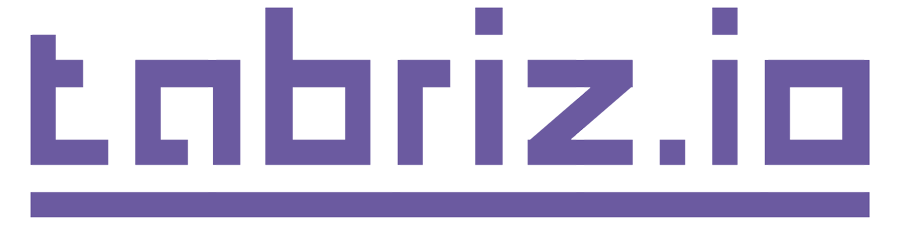
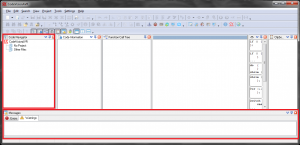
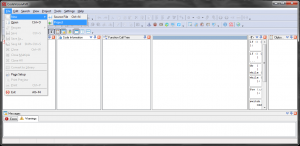
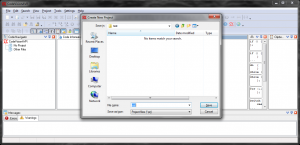
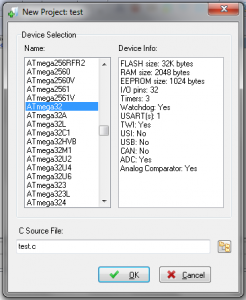
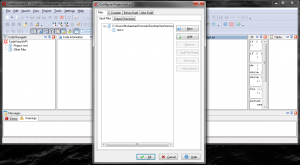
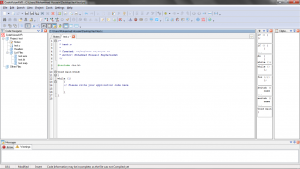
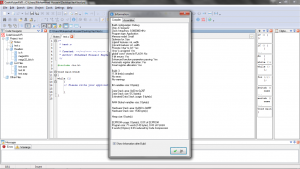
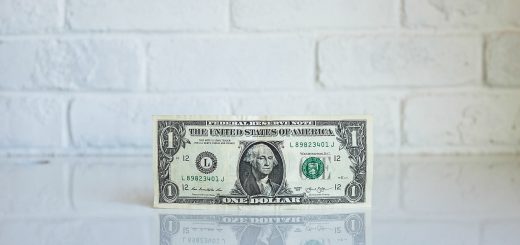














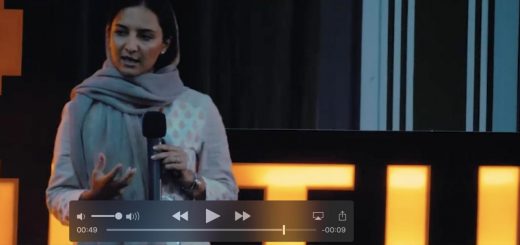



چرا ادامه ی آموزش رو نمیذارین؟
نویسنده این مطالب رشته تحصیلی خودشون رو کاملا تغییر دادن و در حال تحصیل در زمینه معماری هستند.
نمیشه که مطلب نصفه بمونه.میشه؟
سلام
خیلی ممنون
کاش یه منبع دیگه که آقای محمدحسین حیدرزاده توصیه میکنن معرفی کنید
که از اونجا ادامه بدیم یادگیری AVR رو
یعنب حیف که …..
حداقل یه منبع بدردبخور معرفی میکردین قبل از اینکه بدون خداحافظی بذارید برید D-: